









Cài Đặt Windows Bằng WinNTSetup Theo Cả 2 Chuẩn UEFI Và Legacy


Bước 1: Chuẩn bị phân vùng để cài đặt windows bằng WinNTSetup
Chuẩn bị phân vùng để cài đặt windows (nếu chưa có) là bước quan trọng nhất khi dùng WinNTSetup. Đặc biệt, khi cài win UEFI thì bước này là bắt buộc phải làm. Nếu cài đặt windows Legacy và cảm thấy bước chuẩn bị phân vùng này phức tạp, thì bạn có thể bỏ qua.
Bước 2: Hướng dẫn cách cài đặt windows bằng WinNTSetup chuẩn nhất
Nếu chưa có bộ cài windows chuẩn, bạn có thể tham khảo các bài viết sau
- Download Windows 10 Creator 1703
- Download Windows 7 SP1 tích hợp driver usb 3.0
- Download Windows 10-8-7 AIO cập nhật mới nhất
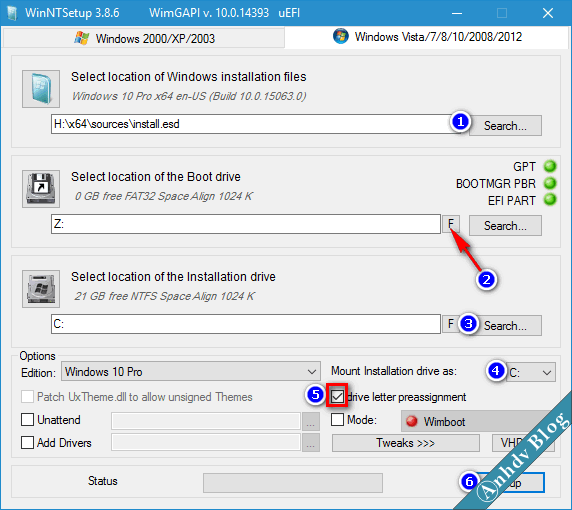
Mục số 1: Dẫn đến file WIM (hoặc ESD) trong mục sources của ổ ảo.
Mục số 2: Đây là lựa chọn phân vùng khởi động FAT32 (phân vùng ESP hay EFI có dung lượng 100MB hoặc 500MB). Chọn F để format phân vùng này dạng Fat32. Chú ý kiểm tra xem đây có phải phân vùng ESP đã tạo ở trên không. Nếu không có phân vùng khởi động thì có thể chọn ổ C.
Mục số 3: Dẫn đến ổ C cài đặt Windows. Chọn F và format với định dạng NTFS.
Mục số 4: Chọn C:
Mục số 5: Nhớ tích chọn driver letter preassignment để ép ổ cài win là C. Chọn phiên bản Windows ở mục Option Edition
Mục số 6: Bấm Setup để bắt đầu cài đặt Windows UEFI-Legacy
Nếu cả 3 mục GPT, BOOTMGR PBR và EFI PART của bạn mà xanh như hình trên. Thì 99% là sẽ cài đặt thành công ????
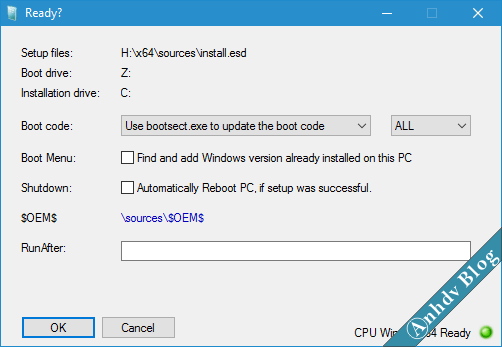
Nếu cài đặt song song với Windows sẵn có, tích vào ô Find and add Windows version already installed on this PC. Bấm OK và đợi đến khi kết thúc, cuối cùng là khởi động lại máy tính để bắt đầu quá trình cài đặt.
Nếu cần kích hoạt bản quyền Windows hoặc Office, mời bạn tham khảo bài viết này.
Kết luận
Trên đây là cách cài đặt windows bằng WinNTSetup mà mình dùng. Còn bạn thì dùng WinNTSetup như nào? Hãy cùng trao đổi với mình nhé. Cách này có thể áp dùng cài đặt cho tất cả các loại win 10/8.1/8/7/XP. Ngoài ra, WinNTSetup sẽ giúp bạn lựa chọ phiên bản cài Win 10 khi máy có bản quyền kỹ thuật số phiên bản Home đi kèm.





